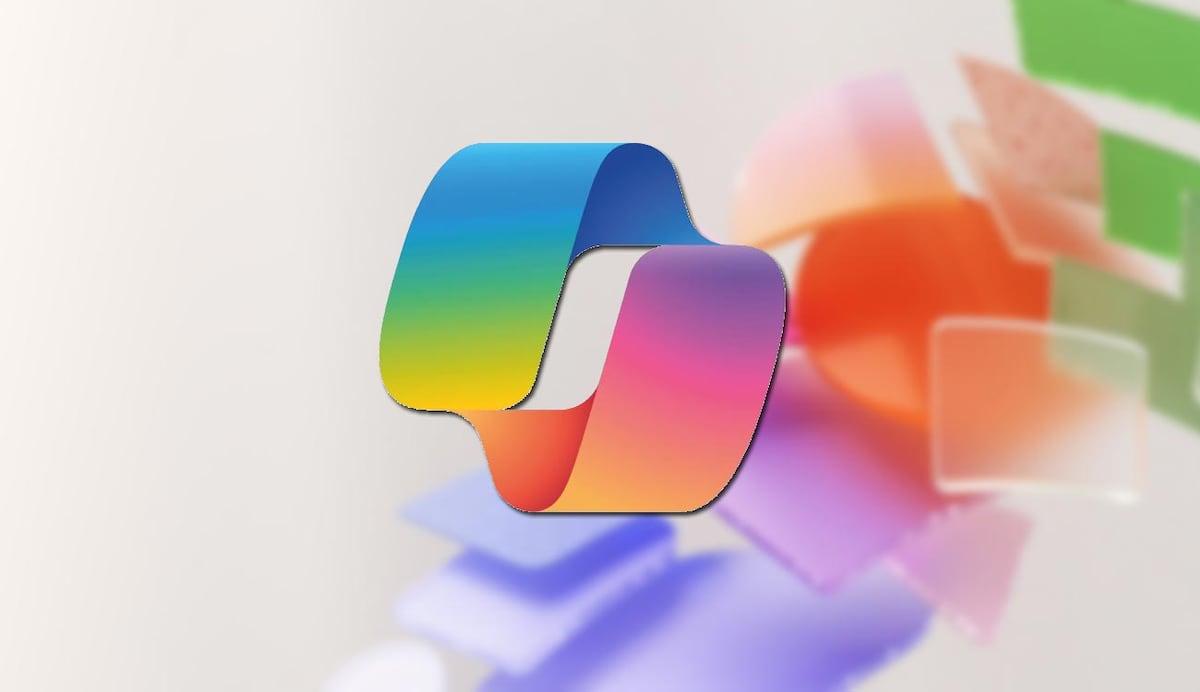- Las causas más comunes son actualizaciones problemáticas, servicios deshabilitados y dependencias rotas de Edge/WebView2.
- DISM/SFC y la reparación in-place corrigen corrupción del sistema sin perder tus datos.
- Configura región/idioma compatibles, verifica servicios clave y descarta bloqueos de red/antivirus.
- Si es un fallo general, desinstala la actualización reciente, pausa Windows Update y espera el parche.
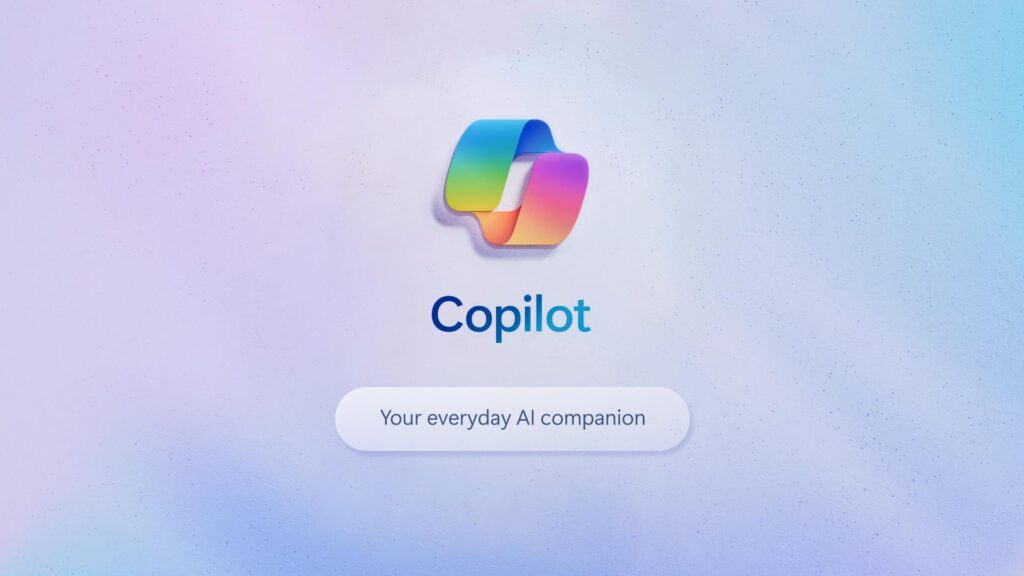
¿Copilot de Windows 11 no responde? Cuando Copilot en Windows 11 deja de responder o ni siquiera abre, la frustración es enorme: pulsas el icono, ves el movimiento en la barra de tareas y nada. No estás solo. Usuarios reportan fallos tras actualizaciones recientes, otros ven que el icono luce inerte y algunos incluso sospechan de un corte del servicio del lado de Microsoft o parches problemáticos. Vamos a recopilar en una guía única todo lo que se sabe y, sobre todo, lo que mejor está funcionando para recuperarlo.
Antes de lanzarnos al barro, conviene tener claro que Copilot depende de varias piezas: Microsoft Edge y su servicio de elevación, WebView2 Runtime, servicios de cuentas web, conectividad de red y una región/idioma compatibles. Si cualquiera de estos eslabones falla, Copilot puede quedarse mudo. A continuación encontrarás un recorrido ordenado y detallado para diagnosticar, revertir cambios que rompen el sistema, reparar componentes y devolver Copilot a la vida sin perder tus archivos.
Por qué Copilot deja de responder: causas habituales que debes considerar
En muchos casos, el origen del problema está en una actualización de Windows que se quedó a medias o que introduce un bug. Se han citado situaciones donde una acumulativa reciente (como la KB5065429 desplegada en septiembre) provoca que Copilot desaparezca, no inicie o que partes de Edge tampoco funcionen con normalidad. Ocurre especialmente tras grandes saltos de versión (por ejemplo, usuarios en 24H2 reportan fallos).
También hay dependencia directa de Microsoft Edge y su integración profunda. Si Edge se corrompe o uno de sus servicios en segundo plano no arranca (como el Microsoft Edge Elevation Service), el efecto cascada es real: Copilot y otras experiencias se quedan colgadas, y hasta la app Obtener ayuda puede fallar.
El componente Microsoft Edge WebView2 Runtime es otro sospechoso frecuente. Sin WebView2, muchas experiencias modernas no pueden mostrarse. Algunos usuarios intentaron instalar el paquete Evergreen x64 manualmente sin éxito, lo que apunta a conflictos o registros rotos.
No olvides la parte de conectividad: firewalls o antivirus de terceros que bloquean en silencio, DNS mal configurado, proxies o VPN pueden impedir que Copilot llegue a los servicios de Microsoft. Incluso sin advertencias en pantalla, un bloqueo silencioso basta para que Copilot no responda.
Por último, hay factores de cuenta y entorno: región o idioma no compatibles limitan funciones de Copilot, perfiles de usuario dañados impiden permisos o acceso a cachés, y un arranque sucio lleno de procesos en conflicto evita que los servicios críticos se inicien correctamente.
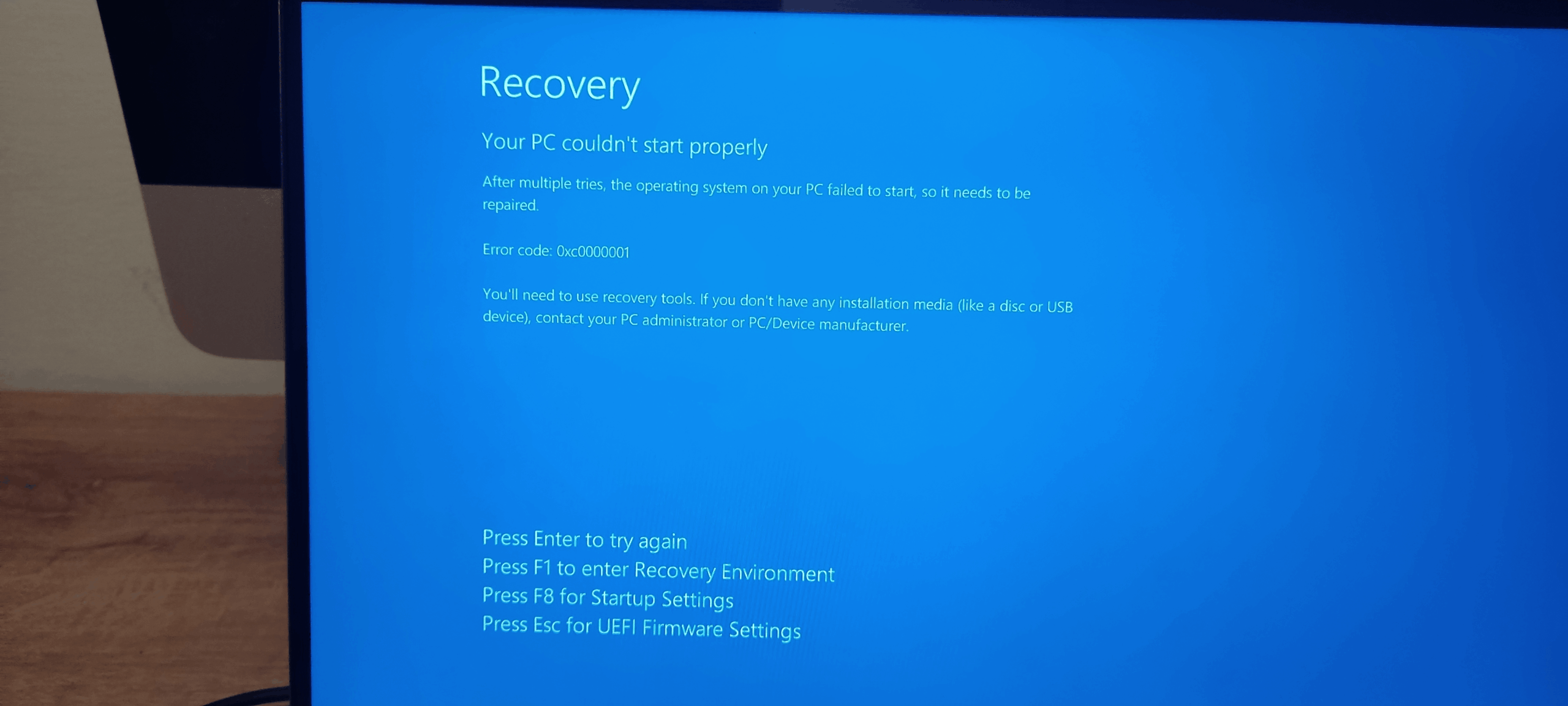
¿Es un fallo temporal o un error de actualización? Revisa esto primero
A veces, el problema no está en tu equipo. Se han dado casos en los que Copilot parece “desconectado desde la fuente” y soporte sugiere esperar a un parche inminente. Si el fallo comenzó de golpe sin cambios locales, puede tratarse de una incidencia del servicio. En ese caso, comprobar Windows Update y los canales oficiales de soporte, y dar feedback con Win+F, ayuda a confirmar que no es algo aislado.
Si el fallo coincidió con una actualización reciente de Windows, considera revertirla. Ve a Inicio > Configuración > Windows Update > Historial de actualizaciones > Desinstalar actualizaciones, localiza la más reciente por fecha y desinstálala. Si al volver atrás Copilot resucita, lo mejor es pausar temporalmente las actualizaciones y esperar a que Microsoft publique un parche que arregle el desaguisado.
Identifica si tu equipo corre una build nueva (como 24H2) y si otros componentes (Edge, Obtener ayuda) también fallan. Cuando varias piezas caen a la vez, la pista suele ser un parche acumulativo instalado de forma incompleta o incompatible con tu entorno actual.
Si ya reinstalaste Windows conservando archivos y el fallo persiste, o incluso creaste otro usuario y tampoco funciona, todo apunta a que el problema no es solo del perfil, sino de dependencias del sistema o de un fallo general originado por una actualización concreta.
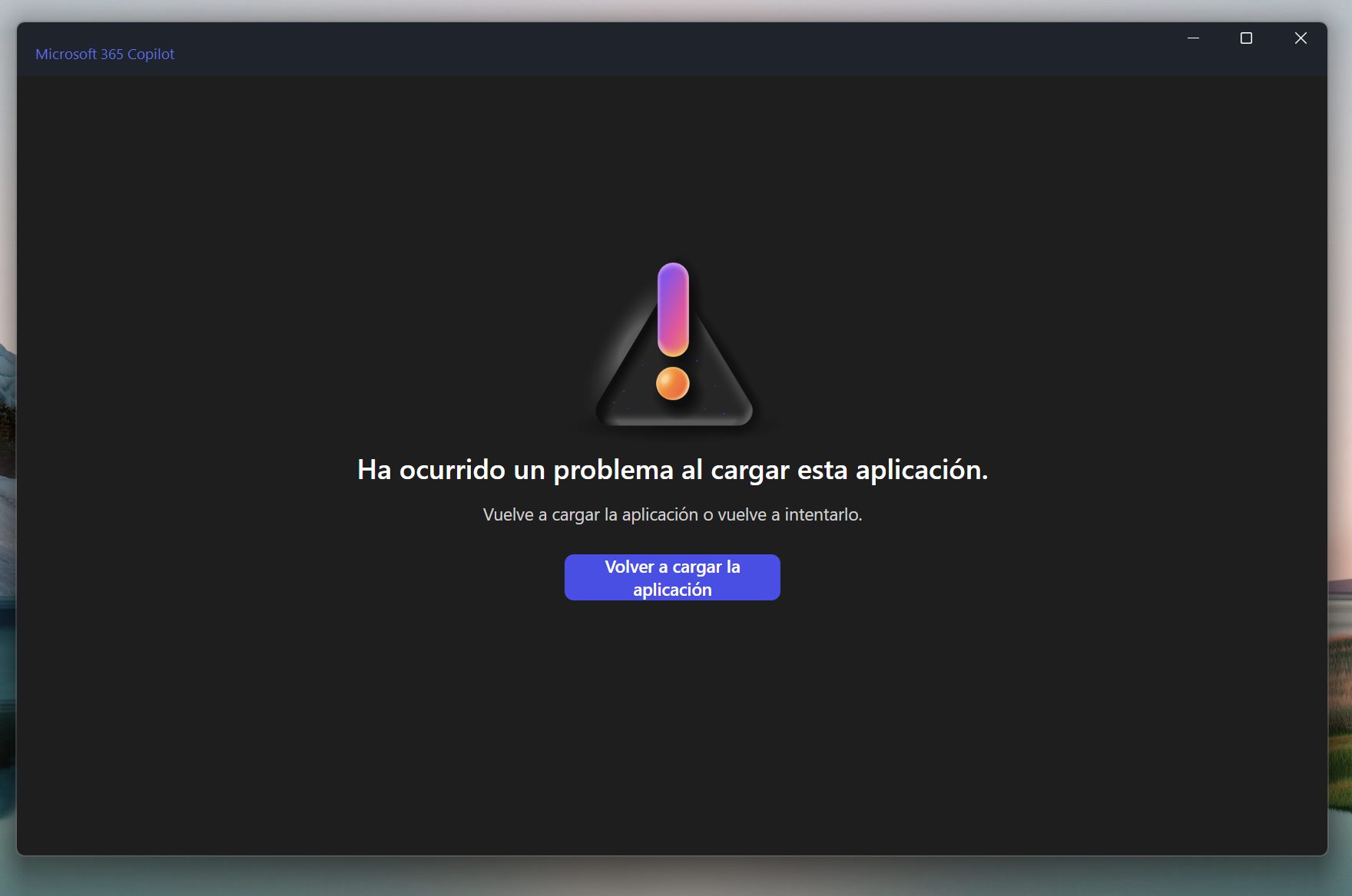
Diagnóstico rápido con la app Obtener ayuda: “Solucionador de conectividad de Copilot”
Cuando sospechas de bloqueos de red, conviene empezar por el solucionador oficial. Abre la aplicación Obtener ayuda, escribe en su buscador “Solucionador de problemas de conectividad de Copilot” y sigue los pasos. Esta herramienta comprueba reglas de firewall y otros bloqueadores de la conexión que podrían impedir que Copilot se comunique con los servidores de Microsoft.
Si Obtener ayuda tampoco abre o da errores, es una pista más de que los componentes UWP, Edge o servicios están dañados. En ese caso, salta directamente a los apartados de reparación del sistema y de dependencias, donde verás cómo re-registrar paquetes UWP y corregir Edge/WebView2.
Reparar archivos del sistema: DISM y SFC (sí, ejecuta varias pasadas)
Una forma efectiva de abordar corrupción tras una actualización es DISM + SFC. Abre el Símbolo del sistema como administrador (busca “cmd”, botón derecho > Ejecutar como administrador) y ejecuta, en este orden, los siguientes comandos:
DISM /Online /Cleanup-Image /ScanHealth
DISM /Online /Cleanup-Image /CheckHealth
DISM /Online /Cleanup-Image /RestoreHealth
SFC /Scannow
Repite la secuencia de forma iterativa (hasta 5 o 6 pasadas) si siguen apareciendo reparaciones pendientes. Aunque parezca exagerado, algunos casos se estabilizan tras varias rondas porque DISM corrige capas de corrupción y SFC termina de ajustar archivos del sistema.
Cuando el análisis finalice sin errores, reinicia el equipo y prueba Copilot. Si sigue igual, continúa con las reparaciones no destructivas que verás a continuación, ya que estas reemplazan componentes sin borrar tus datos.
Reparación no destructiva de Windows 11 con ISO (in-place upgrade)
La “reparación en sitio” reinstala los archivos del sistema manteniendo tus aplicaciones y documentos. Descarga la imagen ISO de Windows 11 oficial, monta el ISO con doble clic y ejecuta setup.exe. En el asistente, pulsa en “Cambiar el modo en que el instalador descarga las actualizaciones” y elige “Ahora no”.
Avanza por el asistente y, en “Seleccionar qué conservar”, marca “Conservar archivos y aplicaciones personales”. Si el instalador pide clave de producto, suele significar que el ISO no coincide con tu edición o versión; descarga el ISO correcto y vuelve a intentarlo. Completa el proceso y al terminar prueba Copilot de nuevo.
Este paso soluciona muchos problemas derivados de parches incompletos o componentes dañados, y es especialmente útil si también fallan Edge o la app Obtener ayuda.
Restaurar dependencias UWP y Microsoft Edge (incluido WebView2)
Copilot se apoya en componentes UWP y en la capa web de Edge. Para re-registrar todos los paquetes UWP, abre PowerShell como administrador y ejecuta:
Get-AppxPackage -AllUsers | ForEach-Object { Add-AppxPackage -DisableDevelopmentMode -Register "$($_.InstallLocation)\AppXManifest.xml" }
Después, repara o restablece Edge desde Inicio > Configuración > Aplicaciones > Aplicaciones instaladas. Busca Microsoft Edge y pulsa en “Reparar”. Si no basta, usa “Restablecer”. Esta acción repara componentes integrados que Copilot necesita.
Comprueba el estado de Microsoft Edge WebView2 Runtime. Si no aparece correctamente instalado, instala el paquete Evergreen x64 manualmente de nuevo. Si el instalador se ejecuta pero luego “no aparece”, lo más probable es que registros o servicios estuvieran dañados y necesiten la reparación del sistema que ya hemos cubierto. Reinicia y vuelve a probar.
Por último, restablece la propia app de Copilot si está listada: ve a Configuración > Aplicaciones > Aplicaciones instaladas, busca Copilot, entra en Opciones avanzadas y pulsa Restablecer. Esto borra la caché de la app y restaura sus valores por defecto.
Servicios que deben estar activos: Edge Elevation, Web Account Manager y Windows Update
Abre Ejecutar con WIN+R, escribe services.msc y confirma. Localiza y verifica estos servicios:
- Microsoft Edge Elevation Service
- Web Account Manager (Administrador de cuentas web)
- Windows Update
Asegúrate de que su tipo de inicio sea Automático y que estén “En ejecución”. Si alguno está parado, inícialo y prueba. Pulsa con el botón derecho para reiniciar los servicios y aplicar cambios.
Red y seguridad: restablecer pila TCP/IP, DNS y descartar bloqueos silenciosos
Aunque no lo parezca, un DNS lento o una política agresiva del antivirus puede matar Copilot sin avisar. Entra en Símbolo del sistema como administrador y ejecuta esta tanda para resetear la red por completo:
ipconfig /release
ipconfig /renew
ipconfig /flushdns
ipconfig /registerdns
netsh int ip reset
netsh winsock reset
netsh winhttp reset proxy
Desactiva temporalmente todos los firewalls (incluido el nativo) y desinstala, si es preciso, el antivirus de terceros para descartar bloqueos silenciosos. Ojo con los servicios que se reactivan solos en segundo plano: una desinstalación limpia es la mejor forma de probar. Vuelve a activar la protección cuando termines.
Prueba a fijar DNS preferente 4.2.2.1 y alternativo 4.2.2.2 en tu adaptador de red. No es obligatorio, pero en algunos entornos acelera la resolución hacia servicios de Microsoft. Si usas proxy o VPN, desconéctalos; si no usas, prueba temporalmente con otro entorno de red para ver si Copilot reacciona.
Región e idioma: Copilot puede estar limitado según la configuración
Entra en Configuración > Hora e idioma > Idioma y región. Ajusta País/Región a una zona compatible con Copilot (por ejemplo, España o México) y añade Inglés (Estados Unidos) como idioma preferido, subiéndolo arriba para probar. Reinicia el equipo y comprueba si se habilitan funciones que antes no aparecían.
Este punto pasa desapercibido, pero la disponibilidad de Copilot varía por región e idioma, y a veces un ajuste equivocado limita su comportamiento incluso con todo lo demás en orden.
Crear un perfil nuevo y probar en arranque limpio
Los perfiles dañados pueden desbaratar permisos y cachés. Crea una cuenta local de administrador desde la consola elevada y comprueba si Copilot funciona ahí. Entra en Símbolo del sistema (administrador) y ejecuta:
net user USUARIO CONTRASEÑA /add
net localgroup administrators USUARIO /add
Inicia sesión con la nueva cuenta y prueba. Si Copilot responde, tienes pistas de que el perfil original está corrupto. También es buena idea realizar un inicio limpio para aislar conflictos de software: arranca Windows con el mínimo de servicios y controladores, y activa por mitades hasta localizar al culpable.
Importante: durante la prueba por dicotomía en inicio limpio, no deshabilites servicios de red, Copilot ni componentes de Edge, o el test dará falsos negativos. Documenta cada cambio y reinicia entre pasos para que el diagnóstico sea fiable.
¿La tecla de Copilot no abre nada tras una instalación limpia?
Algunos equipos reportan que, tras una instalación desde cero, la tecla de Copilot se comporta como Ctrl derecho o directamente no lanza nada. Esto suele indicar que Copilot no está habilitado en tu edición o build, que hay dependencias rotas (Edge/WebView2) o que los servicios aún no están listos. Asegúrate de tener Windows actualizado, Edge reparado y Copilot operativo con el icono de la barra de tareas.
Si con todo en orden la tecla sigue sin responder, revisa la configuración de teclado y accesos en Windows, valida que Copilot esté disponible en tu región y que no existan remapeos activos. En muchos casos, cuando Copilot vuelve a funcionar en el sistema, la tecla recupera su comportamiento automáticamente.
Cuándo esperar un parche y cómo reportar el problema
Si soporte te ha indicado que hay un parche en camino y las pruebas anteriores apuntan a bug generalizado, considera pausar actualizaciones, mantener el sistema estable y esperar unos días. Mientras tanto, envía comentarios con Win + F detallando modelo, versión de Windows (por ejemplo, 24H2), síntomas (Copilot, Edge y Obtener ayuda fallan) y fecha exacta del inicio del problema.
Es crucial aportar el máximo contexto posible: qué actualización se instaló, si probaste otro usuario, si reinstalaste Windows conservando archivos, si WebView2 se resiste a instalar, y qué servicios estaban detenidos. Esa información acelera la corrección por parte de Microsoft.
Si llegaste hasta aquí, ya habrás cubierto desde las causas más probables (parches, servicios, dependencias, red, región/idioma) hasta las soluciones de mayor impacto (DISM/SFC, reparación in-place, re-registro UWP/Edge/WebView2, arranque limpio y perfil nuevo). En la mayoría de los casos, una combinación de revertir la actualización conflictiva, reparar el sistema y restablecer las dependencias de Edge devuelve Copilot a su sitio sin sacrificar tus archivos ni aplicaciones. Antes de terminar te recomendamos que revises esta guía para que sigas saliendo de dudas: Copilot Daily vs. asistentes clásicos: qué hace diferente y cuándo merece la pena. Puede serte muy útil. ¡Nos vemos en el siguiente artículo de Tecnobits!
Apasionado de la tecnología desde pequeñito. Me encanta estar a la última en el sector y sobre todo, comunicarlo. Por eso me dedico a la comunicación en webs de tecnología y videojuegos desde hace ya muchos años. Podrás encontrarme escribiendo sobre Android, Windows, MacOS, iOS, Nintendo o cualquier otro tema relacionado que se te pase por la cabeza.